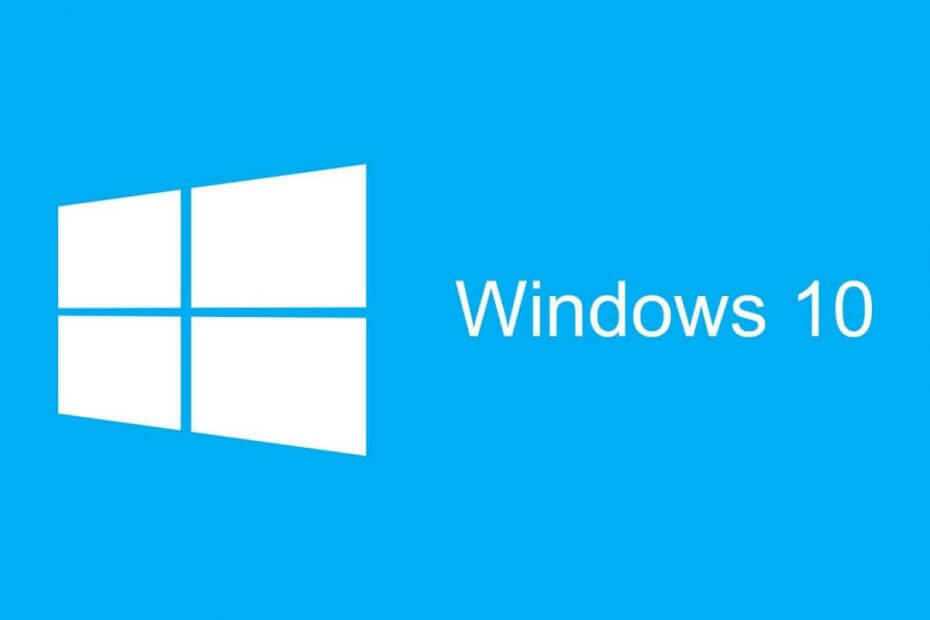
Questo software manterrà i tuoi driver attivi e funzionanti, proteggendoti così da errori comuni del computer e guasti hardware. Controlla subito tutti i tuoi driver in 3 semplici passaggi:
- Scarica DriverFix (file di download verificato).
- Clic Inizia scansione per trovare tutti i driver problematici.
- Clic Aggiorna driver per ottenere nuove versioni ed evitare malfunzionamenti del sistema.
- DriverFix è stato scaricato da 0 lettori questo mese.
Se disponi di più account utente e stai utilizzando l'anteprima tecnica di Windows 10, potrebbe verificarsi un errore. Ciò costringerà il tuo computer ad accedere automaticamente all'ultimo account utente registrato, senza darti una scelta. Questo è un fastidio per gli utenti, poiché Windows 10 accede automaticamente all'ultimo utente.
Ma fortunatamente, c'è una soluzione per questo problema.
Come disabilitare l'accesso automatico su Windows 10?
- Modifica dell'editor del registro
- Modifica i criteri del gruppo locale
- Controlla l'opzione corretta in secpol.msc
- Chiudi i programmi e ALT+F4
Soluzione 1: modifica dell'editor del registro
- Vai su Cerca e digita regedit
- Apri l'editor del registro
- Passare alla seguente chiave: HKEY_LOCAL_MACHINESOFTWAREMicrosoft
WindowsCurrentVersionAuthenticationLogonUIUserSwitch
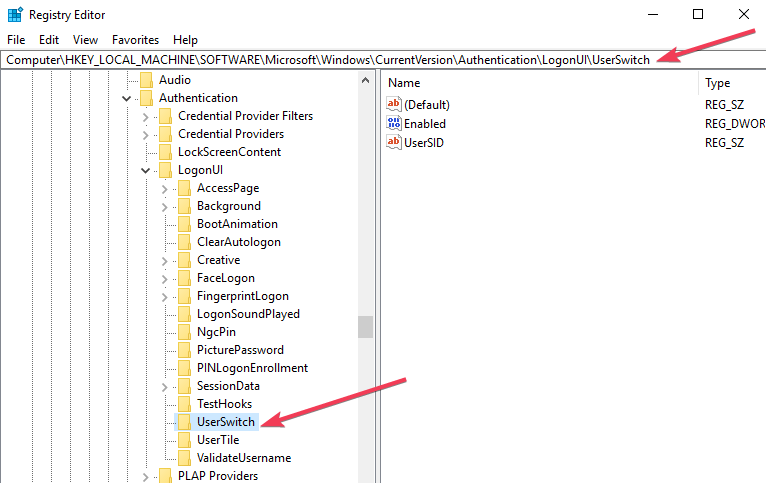
- Controlla la DWORD "Abilitata"
- Imposta il valore di Abilitato a 1
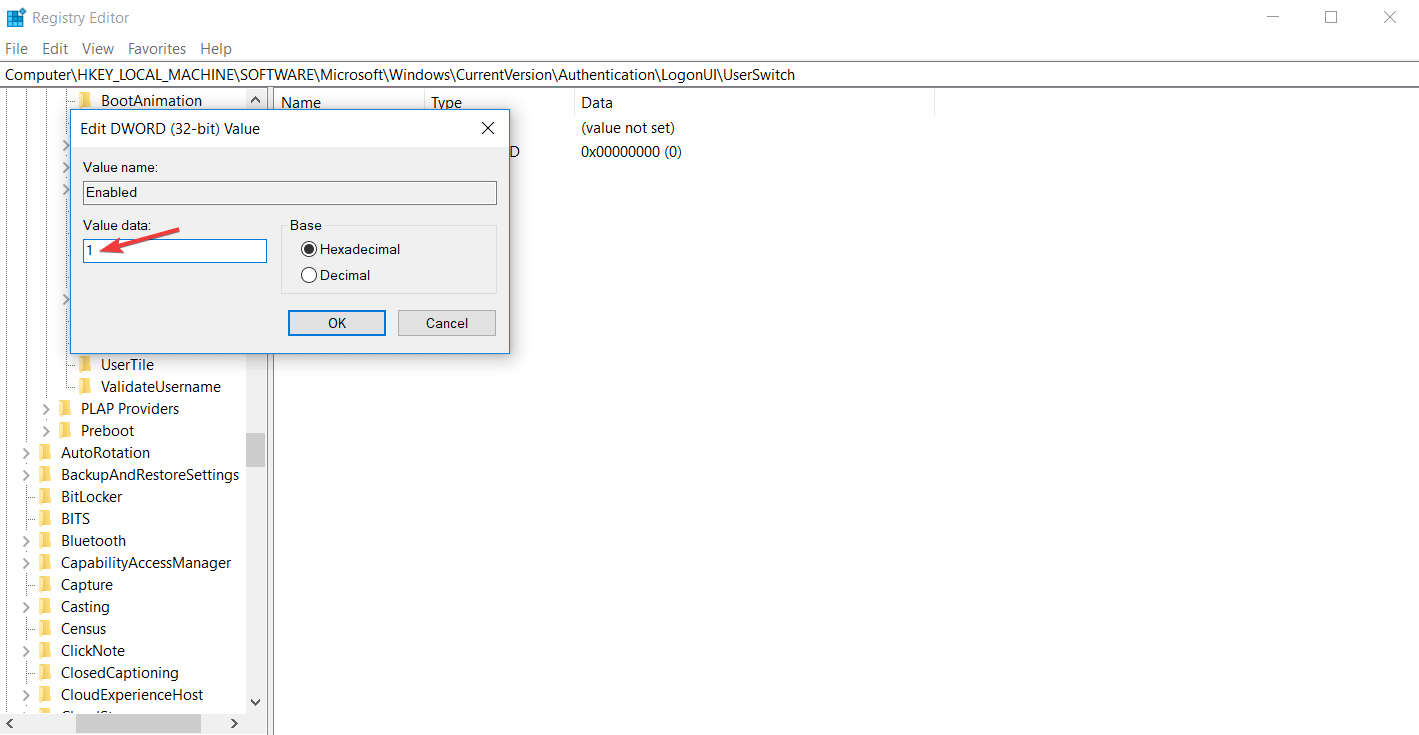
- Ora dobbiamo assicurarci che il valore di Enabled rimanga a 1 perché ci sono alcuni processi in il computer che potrebbe riportare automaticamente il valore di Enabled a 0, anche se lo si imposta manualmente su 1.
- Chiudi l'editor del registro e premi contemporaneamente il tasto Windows e R
- Nella finestra Esegui, inserisci quanto segue e premi Invio: netplwiz
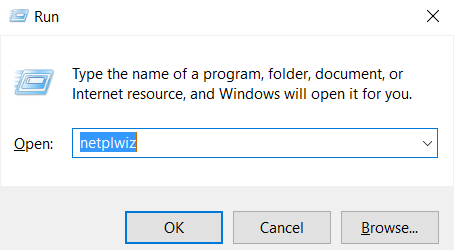
- Verranno visualizzate le finestre Account utente con un elenco di tutti gli utenti del computer
- Dai un'occhiata Gli utenti devono inserire un nome utente e una password per utilizzare questo computere fare clic su OK
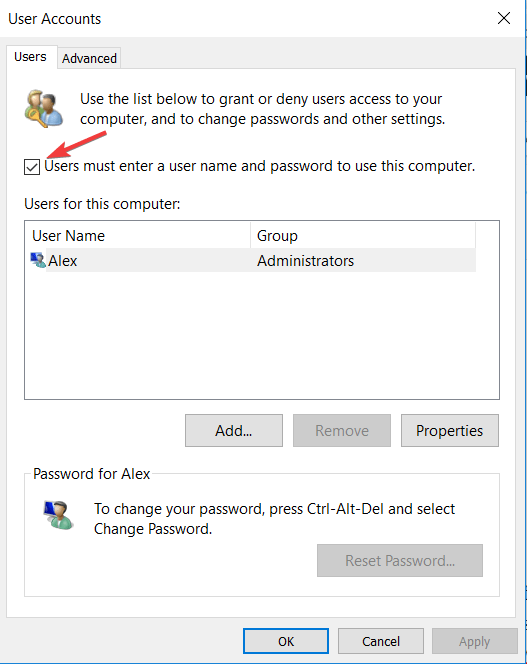
Soluzione 2: modificare i criteri del gruppo locale
Se la correzione dell'editor del registro non ha funzionato, puoi provare a modificare un criterio di gruppo locale. Questa soluzione è probabilmente la soluzione migliore per questo problema e dovrebbe funzionare anche su altre versioni di Windows. Ecco cosa devi fare:
- Nel tipo di ricerca modifica i criteri di gruppo e apri l'editor dei criteri di gruppo locali
- Nell'Editor criteri di gruppo locali vai a Configurazione utente, Impostazioni di Windows e Script (Accesso/Disconnessione)
- Fare clic su Disconnetti e andare su Proprietà -> fare clic su Aggiungi
- Imposta il nome dello script su C: WindowsSystem32reg.exe
- Imposta i parametri dello script su: HKLMSOFTWAREMicrosoftWindowsCurrentVersion
AutenticazioneLogonUI
UserSwitch v Abilitato t REG_DWORD /d 1 /f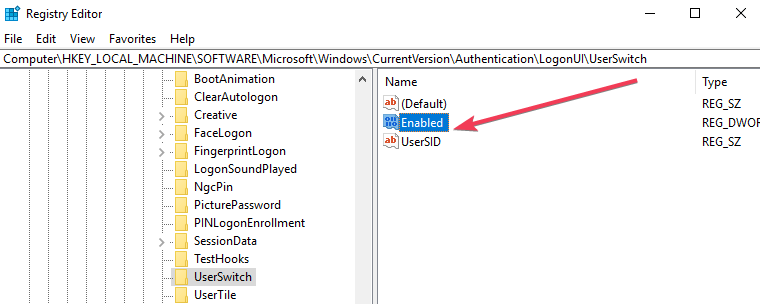
- Fare clic su OK e chiudere l'editor dei criteri di gruppo locali
Soluzione 3: Cdiamine l'opzione corretta in secpol.msc
- Premi il tasto Windows e R e digita secpol.msc
- Vai a Criteri locali -> Opzioni di sicurezza -> Accesso interattivo: non visualizzare l'ultimo accesso
L'applicazione secpol.msc non è in Windows 10 Home
Soluzione 4: chiudi i programmi e ALT+F4
- Chiudi tutte le applicazioni.
- Premi ALT+F4.
- Seleziona Spegni.
Questa modifica dovrebbe risolvere i tuoi problemi di accesso, poiché Windows 10 non accederà automaticamente all'ultimo utente. Se hai domande o suggerimenti, condividili con noi nei commenti.
LEGGI ANCHE:
- Ottenere Il codice dell'account utente è un errore nullo? Ecco come risolverlo
- Windows 10 KB4340917 risolve i problemi relativi all'account utente e alla sessione remota
- FIX: le app di Windows si bloccano a causa di un account utente danneggiato
- FIX: Windows 10 non mi consente di aggiungere un nuovo account utente


